سؤال
المشكلة: كيفية إصلاح خطأ PDC_WATCHDOG_TIMEOUT في نظام التشغيل Windows 10؟
مرحبا. لقد واجهت مؤخرًا خطأ شاشة زرقاء عشوائي PDC_WATCHDOG_TIMEOUT ، والذي أعاد تشغيل جهاز الكمبيوتر الخاص بي على الفور. تمكن Windows من التعافي بعد إعادة التشغيل ، واعتقدت أنه كان جيدًا. في اليوم التالي ، أثناء مشاهدة مقطع فيديو ، تلقيت الخطأ مرة أخرى. أعتقد أن هناك خطأ ما. أي نصيحة حول كيفية إصلاحه؟
إجابة محلولة
PDC_WATCHDOG_TIMEOUT هي شاشة زرقاء أخرى للموت[1] الخطأ الذي يمكن أن يحدث على أجهزة Windows. تبلغ قيمة فحص الخطأ فيه 0x0000014F ويشير إلى أن النظام فشل في الاستجابة خلال الفترة الزمنية المخصصة. في حين أن هذا الموت الزرقاء ليس شائعًا مثل ، على سبيل المثال ، انتهاك DPC WATCHDOG، لا يزال المستخدمون يواجهونه من وقت لآخر.
بينما قد تواجه PDC WATCHDOG TIMEOUT BSOD على نظام التشغيل Windows 7 أو الإصدارات الأقدم ، فإن المشكلة تظهر بشكل أكبر في أنظمة التشغيل الأحدث ، مثل Windows 10 أو Windows 8. أيضًا ، يبدو أن المستخدمين الذين يواجهون هذا الخطأ يستخدمون أجهزة الكمبيوتر المحمولة بدلاً من أجهزة الكمبيوتر المكتبية - تشمل العلامات التجارية الأكثر تضررًا Lenovo و Dell.
هناك العديد من السيناريوهات التي يمكن أن يحدث فيها الخطأ. في العديد من لوحات الدعم الفني ، أبلغ المستخدمون أنهم واجهوا PDC_WATCHDOG_TIMEOUT عند إخراج ThinkPad من محطة الإرساء. ادعى آخرون أنهم واجهوا المشكلة بعد أن ذهب الكمبيوتر إلى وضع السكون ولم يتمكنوا من البدء مرة أخرى.
تمامًا كما هو الحال مع أي خطأ آخر في الشاشة الزرقاء ، يسلم Windows رسالة شاشة زرقاء قياسية تقرأ ما يلي:
واجه جهاز الكمبيوتر الخاص بك مشكلة ويجب إعادة تشغيله. نقوم فقط بجمع بعض معلومات الخطأ ، ثم سنقوم بإعادة التشغيل نيابةً عنك. (1٪ مكتمل)
إذا كنت ترغب في معرفة المزيد ، يمكنك البحث عبر الإنترنت لاحقًا عن هذا الخطأ: PDC_WATCHDOG_TIMEOUT
يشير الخطأ إلى ملف نظام يُعرف باسم pdc.sys (ملف نظام شائع آخر يسبب الموت الزرقاء هو Ntoskrnl.exe، لذلك ليس من غير المألوف أن يتلقى المستخدمون الخطأ المتصل بكلا ملفي النظام) الموجود في مجلد C: \\ WINDOWS \\ system32 \\ drivers ، مما يؤدي إلى الاستنتاجات التالية:
- نتج الخطأ عن برنامج تشغيل غير متوافق أو تالف أو غير ضروري
- حدث الخطأ بسبب تلف الذاكرة الناتج عن برنامج تشغيل غير معروف.

لذلك ، لإصلاح PDC_WATCHDOG_TIMEOUT الموت الزرقاء ، سيتعين عليك تنفيذ العديد من خطوات استكشاف الأخطاء وإصلاحها التي نوردها أدناه. ضع في اعتبارك أن كل جهاز يعمل بنظام Windows 10 مختلف ، لذلك لا توجد طريقة عالمية لحل المشكلة للجميع.
طريقة 1. قم بتشغيل أداة إصلاح تلقائية
لإصلاح النظام التالف ، يجب عليك شراء الإصدار المرخص من Reimage Reimage.
Windows هو نظام تشغيل معقد يحتوي على آلاف الإعدادات والمعلمات. يعد تلف ملفات النظام أحد الأسباب الرئيسية للعديد من أخطاء الشاشة الزرقاء ، بما في ذلك PAGE_FAULT_IN_NONPAGED_AREA, APC_INDEX_MISMATCH, DRIVER_IRQL_NOT_LESS_OR_EQUAL، واشياء أخرى عديدة.
في بعض الأحيان ، قد يكون الوصول إلى السبب الجذري لهذه المشكلات وإصلاحها أمرًا صعبًا نوعًا ما ، خاصة إذا كنت أقل خبرة في عمليات نظام التشغيل Windows. وبالتالي ، للحصول على حل سريع ، نوصيك بشدة بمحاولة إجراء فحص باستخدام Reimageغسالة ملابس ماك X9 - برنامج إصلاح يمكنه إصلاح تلف ملفات النظام الحرج تلقائيًا بفضل قاعدة بيانات الملفات البالغ عددها 250000. لن تضطر إلى إعادة تثبيت Windows الخاص بك ، مما يوفر الكثير من الوقت.
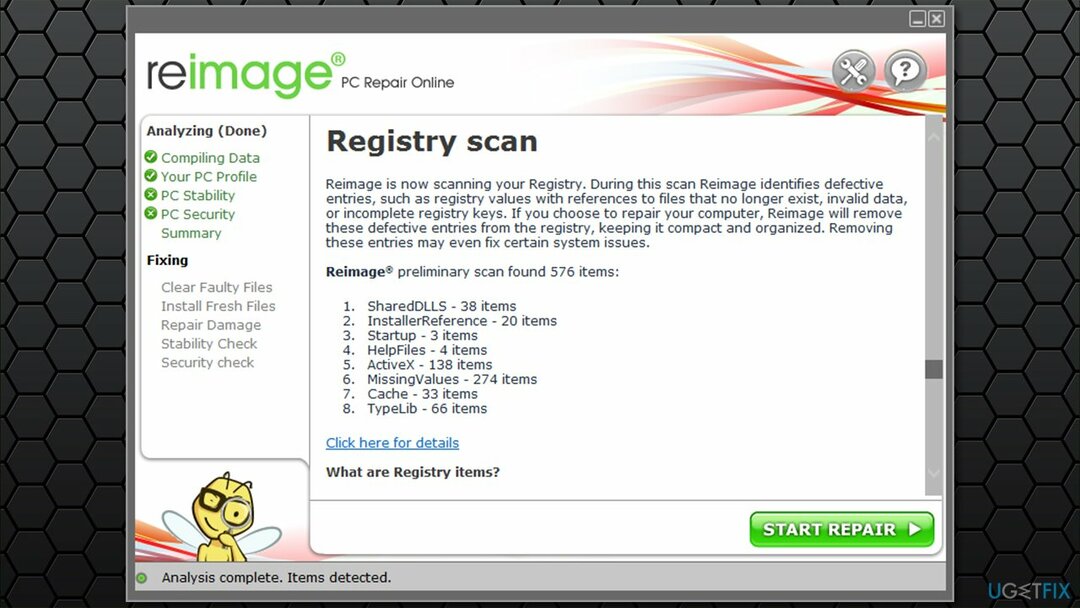
الطريقة الثانية. تحقق من ذاكرتك
لإصلاح النظام التالف ، يجب عليك شراء الإصدار المرخص من Reimage Reimage.
هناك عدة طرق يمكنك من خلالها التحقق من ذاكرة الوصول العشوائي الخاصة بك.[2] على سبيل المثال ، هناك العديد من أدوات الجهات الخارجية المتاحة ، مثل Memtest. ومع ذلك ، قد تستغرق عمليات التحقق عدة ساعات حتى تكتمل ، وتستغرق وقتًا ثمينًا. إذا كان ذلك يناسبك ، فقم بتنزيل التطبيق وقم بإجراء الاختبار. قد يشير هذا الاختبار إلى أجهزة معطلة ، مثل فتحة اللوحة الأم السيئة أو ذاكرة الوصول العشوائي نفسها.
ومع ذلك ، هناك المزيد من الاختبارات البسيطة التي يمكنك إجراؤها على Windows ، على سبيل المثال ، باستخدام أداة تشخيص الذاكرة المدمجة.
- اكتب في ذاكرة في بحث Windows والصحافة يدخل
- حدد ملف إعادة تشغيلالآن وتحقق من وجود مشاكل (موصى به) اختيار
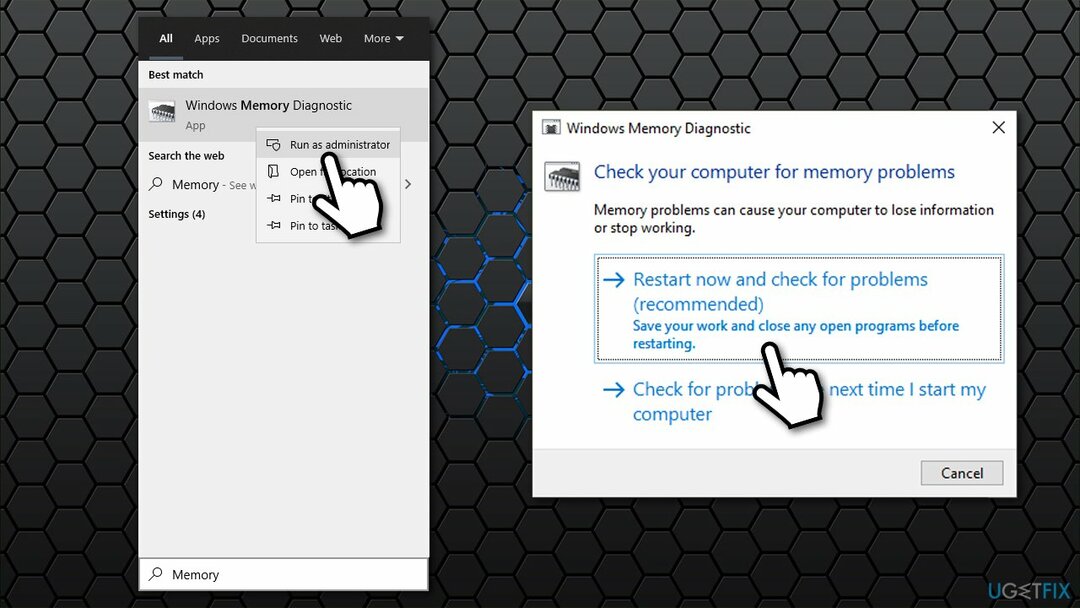
- سيؤدي هذا إلى إعادة تشغيل جهاز الكمبيوتر الخاص بك على الفور وبدء الفحص
- قد يستغرق اختبار الذاكرة بعض الوقت - سيتم الإعلان عن النتائج بعد فترة وجيزة.
الطريقة الثالثة. قم بتحديث برامج التشغيل الخاصة بك
لإصلاح النظام التالف ، يجب عليك شراء الإصدار المرخص من Reimage Reimage.
أحد الأسباب الرئيسية لخطأ PDC WATCHDOG TIMEOUT تالف أو برامج تشغيل غير متوافقة.
- انقر بزر الماوس الأيمن فوق يبدأ واختيار مدير الجهاز
- التوسع في وحدات تحكم IDE ATA / ATAPI الجزء
- انقر بزر الماوس الأيمن فوق تحكم SATA AHCI واختر تحديث السائق
- يختار ابحث تلقائيًا عن السائقين و انتظر
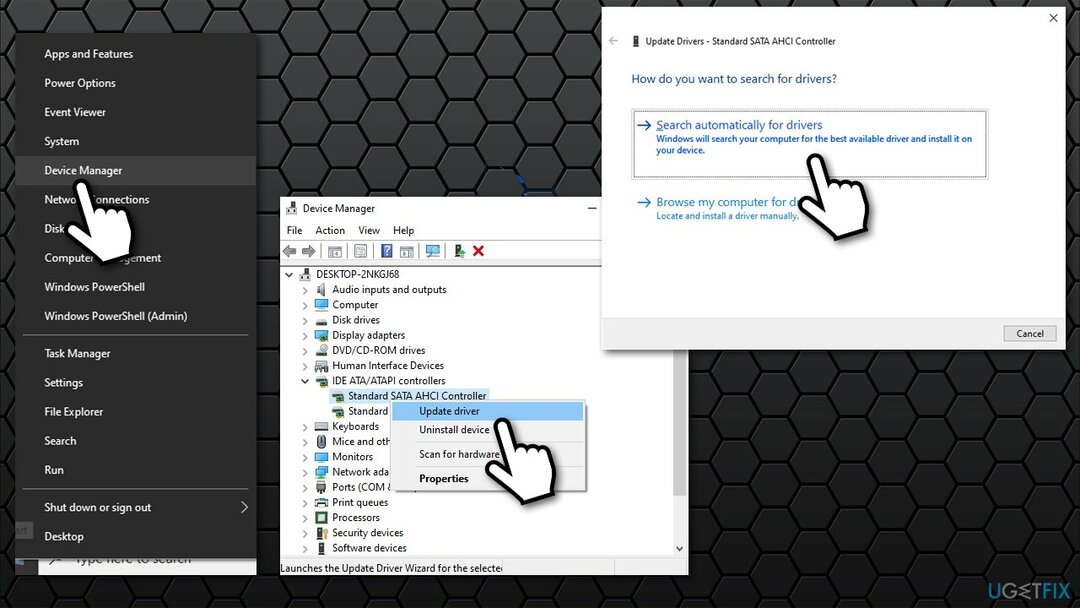
- إذا تم العثور على برامج تشغيل جديدة ، أعد تشغيل جهازك.
ضع في اعتبارك أن إدارة الأجهزة ليست خيارًا مثاليًا لتحديث برامج التشغيل الخاصة بك ، حيث يمكن أن تفشل في العثور على أحدث إصدار. وبالتالي ، عند التعامل مع أخطاء الشاشة الزرقاء ، يُنصح بشدة بتنزيلها من موقع الشركة المصنعة ، على الرغم من أنك بحاجة إلى معرفة طراز جهازك. إذا لم تكن متأكدًا من ذلك ، فنحن نوصي بشدة باستخدام مُحدِّث تلقائي لبرنامج التشغيل دريفكس بدلا من.
الطريقة الرابعة. قم بتحديث BIOS الخاص بك
لإصلاح النظام التالف ، يجب عليك شراء الإصدار المرخص من Reimage Reimage.
تحديث BIOS[3] قد يكون الأمر معقدًا بعض الشيء ، لكن لا ينبغي أن يكون بهذه الصعوبة إذا فعلت كل شيء وفقًا للتعليمات. تكمن مشكلة تقديم إرشادات دقيقة في أن إصدار BIOS ونوعه قد يختلفان على أجهزة مختلفة.
- اكتب في معلومات النظام في بحث Windows والصحافة يدخل
- هنا ، عليك أن تجد إصدار / تاريخ BIOS ولاحظ المعلومات المعروضة ، على سبيل المثال ، American Megatrends Inc.
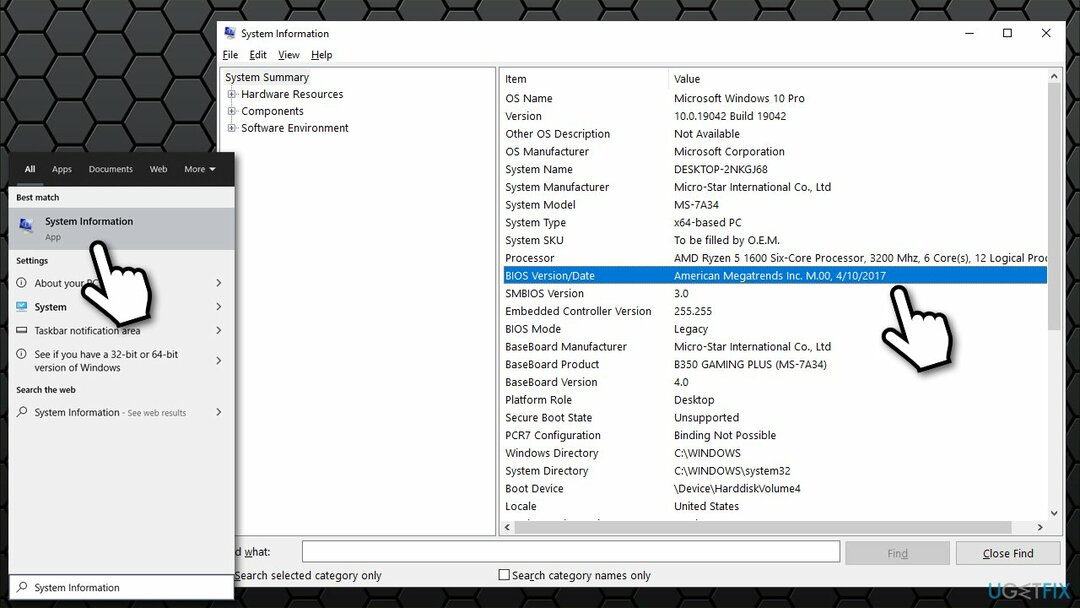
- معلومات أخرى تحتاج إلى ملاحظتها هي من منتج BaseBoard قسم ، على سبيل المثال ، MS-7A34
- بمجرد حصولك على كل هذه البيانات ، قم بزيارة الشركة المصنعة للوحة الأم وتوجه إلى قسم التنزيل
- هناك ، انظر أدخل اسم طراز اللوحة الأم الخاصة بك، وتحقق من ذلك مع تثبيت الإصدار الحالي من BIOS
- تحميل المقدمة المثبت وإطلاقه
- بمجرد الانتهاء ، اعادة التشغيل نظامك ، ويجب أن يكتمل تحديث BIOS
- في بعض الحالات ، قد توفر الشركة المصنعة برنامجًا خاصًا لتسهيل العملية برمتها.
على أي حال ، إذا لم تكن متأكدًا مما تفعله ، فلا تتابع هذه الخطوة. بدلاً من ذلك ، اتصل بالمطور مباشرةً واطلب الدعم الفني.
قم بإصلاح أخطائك تلقائيًا
يحاول فريق ugetfix.com بذل قصارى جهده لمساعدة المستخدمين في العثور على أفضل الحلول للقضاء على أخطائهم. إذا كنت لا تريد المعاناة مع تقنيات الإصلاح اليدوي ، فيرجى استخدام البرنامج التلقائي. تم اختبار جميع المنتجات الموصى بها والموافقة عليها من قبل المتخصصين لدينا. الأدوات التي يمكنك استخدامها لإصلاح الخطأ مدرجة أدناه:
عرض
افعلها الآن!
تنزيل Fixسعادة
يضمن
افعلها الآن!
تنزيل Fixسعادة
يضمن
إذا فشلت في إصلاح الخطأ باستخدام Reimage ، فاتصل بفريق الدعم للحصول على المساعدة. من فضلك ، أخبرنا بكل التفاصيل التي تعتقد أنه يجب أن نعرفها عن مشكلتك.
تستخدم عملية الإصلاح الحاصلة على براءة اختراع قاعدة بيانات تضم 25 مليون مكون يمكنها استبدال أي ملف تالف أو مفقود على كمبيوتر المستخدم.
لإصلاح النظام التالف ، يجب عليك شراء الإصدار المرخص من Reimage أداة إزالة البرامج الضارة.

تعد الشبكة الخاصة الافتراضية أمرًا بالغ الأهمية عندما يتعلق الأمر بـ خصوصية المستخدم. لا يمكن استخدام أدوات التتبع عبر الإنترنت مثل ملفات تعريف الارتباط فقط من خلال منصات وسائل التواصل الاجتماعي والمواقع الإلكترونية الأخرى ولكن أيضًا من قِبل مزود خدمة الإنترنت والحكومة. حتى إذا قمت بتطبيق الإعدادات الأكثر أمانًا عبر متصفح الويب الخاص بك ، فلا يزال من الممكن تتبعك عبر التطبيقات المتصلة بالإنترنت. بالإضافة إلى ذلك ، لا تعد المتصفحات التي تركز على الخصوصية مثل Tor خيارًا مثاليًا نظرًا لانخفاض سرعات الاتصال. أفضل حل لخصوصيتك المطلقة هو الوصول إلى الإنترنت الخاص - كن مجهول الهوية وآمن على الإنترنت.
يعد برنامج استعادة البيانات أحد الخيارات التي يمكن أن تساعدك استعادة الملفات الخاصة بك. بمجرد حذف ملف ، لا يتلاشى في فراغ - فهو يظل على نظامك طالما لم تتم كتابة بيانات جديدة فوقه. استعادة البيانات برو هو برنامج استرداد يقوم بالبحث عن نسخ عاملة من الملفات المحذوفة داخل محرك الأقراص الثابتة. باستخدام الأداة ، يمكنك منع فقدان المستندات القيمة والعمل المدرسي والصور الشخصية والملفات الهامة الأخرى.